Раздел: Документация
0 ... 41 42 43 44 45 46 47 ... 83 264 Часть II. Построение коттеджа 5.Группу Light Settings (Настройки света). 6.Группу 3D Representation (Представление источника света в ЗО-окне). 7.Группу 2D Representation (Представление источника света на плане этажа). 8.Группу Materials (Материалы источника света). 9.Группу Parameters for Listing (Параметры объекта для представления в сметах). 10.Цвет в поле Color (Цвет) с помощью диалогового окна Set Light Color (Установка цвета источника света). 11.Длину источника света. 12.Ширину источника света. 13.Высоту источника света. 14.Угол поворота источника света. 15.Зеркальное отражение источника света. Вкладка Custom Setting (Пользовательские параметры) предоставляет доступ к специальным настройкам источников света и становится доступной, если изменение этих параметров возможно. Вкладка Floor Plan and Section (План пола и секция) (рис. 10.4) управляет представлением источников света на планах этажа и разрезах. Эта вкладка позволяет настроить следующие параметры: 1.Enable Objects Linetypes (Использовать тип линий источника света). 2.Enable Objects Pens (Использовать перо линий источника света). ▼0 Floor Plan end Section ▼SYMBOL :р7*Enable Objects Linetypes Pi*Enable Objects Peris ;- ПSymbol Lines □.! SyLinip!riS rV*Enable Objects Attributes ffiCut Fill □...ICut Line Pens Ш..9Cut Fi Pen □LItut F4 Background Pen
Рис. 10.4. Вкладка для настройки параметров представления объектов на планах этажа и разрезах Урок 10. Источники света 265 3.Symbol Lines (Тип линии контура источника света на плане этажа). 4.Symbol Line Pens (Перо линии контура источника света на плане этажа). 5.Enable Objects Attributes (Использовать атрибуты источника света). 6.Cut Fill (Тип штриховки сечения источника света). 7.Cut Line Pens (Перо линии контура штриховки сечения источника света). 8.Cut Fill Pen (Перо линии штриховки сечения объекта). 9.Cut Fill Background Pen (Перо линии фона штриховки источника света). Вкладка Model (Модель) (рис. 10.5) задает параметры представления источ- ника света в ЗО-окне. Model GENERAL @ Use Objects Mater iaJs Рис. 10.6. Вкладка для настройки параметров объемного представления объектов Вкладка Listing and Labeling (Списки и метки) (рис. 10.6) управляет представлением источников света в сметах проекта и автоматическим нанесением надписей. Вкладка имеет следующие основные интерфейсные элементы для настройки: 1.Кнопка Label Settings (Выносные надписи). 2.Раздел Link Properties (Назначение спецификаций). Listing and Labeling ILI-001 □Label lamb Label Settings... 31 Link Properties: jv;By Oteria Matching Prop«*i«: □individually Рис 10 6. Вкладка для настройки параметров автоматического нанесения выносных надписей кис. ти.о. оклад « к представления объекта в сметах Часть II. Построение коттеджа Некоторые параметры объектов доступны также в информационном окне Info Box (Информационное окно) (рис. 10.7). Default Settingx Floor Plan and Section... <3> Interior-Lamp General Ught JO(►)• -; , ;QDdDl .? J * Й 10 UeM Hermty 100 P «8, *« 10:.:-[у"-001 !□ Label Bememi H Current Story Only GENE... Рис. 10.7. Параметры объектов, доступные в информационном окне Способы построения и редактирование источников света Способы построения и редактирование источников света полностью идентичны способам построения объектов, рассмотренных в уроке 9. ПРАКТИКУМ Виды источников освещения ArchiCAD предоставляет в наше распоряжение четыре типа источников искусственного освещения. Основное естественное освещение задается источником Sun (Солнце), настройки которого мы рассмотрим чуть позже, в разд. "Практикум" урока 12. Сейчас наша задача изучить три дополнительных источника искусственного освещения. Как было уже сказано ранее, источники искусственного освещения являются библиотечными элементами и их можно вставлять в проект как объекты. В целом, они подчиняются всем правилам настройки и размещения объектов. Для установки искусственных источников освещения используется инструмент Lamp (Лампа), кнопка которого ф располагается на основной панели инструментов. В результате щелчка на аналогичной кнопке ffi j в информационном окне Info Box (Информационное окно) откроется диалоговое окно Lamp Default Settings (Настройка параметров источника света). В списке папок библиотек, отображаемом в верхней части дополнительной области диалогового окна, мы видим, что источники искусственного освещения располагаются в папке ArchiCAD Library 10 -» ArchiCAD Library lO.lcf -> Object Library 10 -> 2. VISUALIZATION 10 -> 2.1 Light Sources 10 (Источники све- ург>к 10. Источники света та). Эта папка содержит в себе еще три, где содержатся сгруппированные по типам источники света. Перечислим их: ♦General Light Sources 10 (Основные источники света)— здесь собраны бескорпусные источники света. Этот тип источников света используется, если их конструктивные особенности не имеют значения, либо источники скрыты. Примеры использования некоторых источников данной группы смотрите на рис. 10.8 и рис. 10.9; ♦Interior Lamps 10 (Светильники внутренние)— в этой папке собраны источники, предназначенные для освещения помещений; ♦Street Lamps 10 (Светильники уличные) — здесь, соответственно, представлены источники для наружного (уличного) освещения. 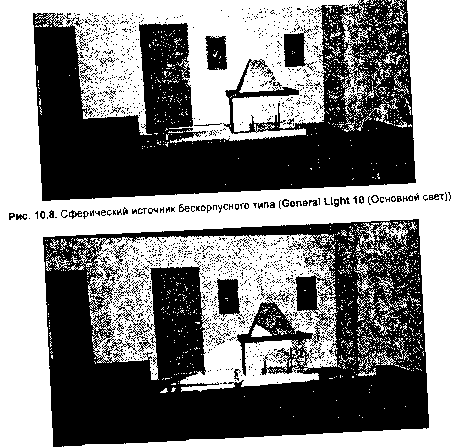 - „гггмник бескорпусного типа (Light Cone Down 10 Рис. 10.9. «»нич.«"ввпвниый вниз)) Далее мы разместим в нашей гостиной пару светильников и люстру, а также расставим светильники снаружи здания. Настройка параметров источников света и их размещение Итак, установим в гостиной люстру, два бра и лампу, свисающую над столом. 1.Активизируем инструмент Lamp (Лампа) и открываем диалоговое окно Lamp Default Settings (Настройка параметров источника света). Это окно действительно очень похоже на окно настройки любого библиотечного элемента. Начнем с люстры. Откроем папку Interior Lamps 10 (Светильники внутренние), в окне, расположенном ниже, отобразятся все источники света, находящиеся в этой папке. Выбираем тип Chandelier 10 (Люстра). 2.Выставляем основные геометрические параметры: размер 600x600x500, уровень возвышения над нулем проекта — 3650. 3.Окно настройки источников света действительно очень похоже на окно настройки любого библиотечного элемента, однако в данном случае имеются дополнительные поля для настройки на вкладке Parameters (Параметры). Во-первых, это бегунок, позволяющий регулировать интенсивность освещения от данного источника света. Выставляем интенсивность около 50. Справа от бегунка находится поле, в котором отражается устанавливаемая нами интенсивность в процентах. Кроме того, в это поле можно ввести численное значение интенсивности, а бегунок скорректирует свое положение под это значение. Во-вторых, слева от бегунка располагаются две кнопки переключения. Активизировав кнопку {1, мы включаем источник света, а, соответственно, нажав на кнопку fj, — выключаем его. Включаем светильник. В-третьих, над полями с геометрическими размерами располагается поле с надписью Color (Цвет), дважды щелкнув в котором мы имеем возможность выбрать цвет света, идущего от данного источника. Выбираем белый цвет. 4.Откроем группу параметров Light Settings (Настройки света). В строке Light Stops (Окончание освещения) расстояние в плане от точки установки светильника до конца светового потока — 3000. В строке Light Shadow Casting (Отбрасывание теней) — On. ( Совет ) Если у вас не очень мощный компьютер, не стоит выставлять тени, поскольку визуализация проекта при отбрасываемых тенях происходит дольше и требует большей мощности компьютера. 5.Откроем группу 3D Representation (ЗО-представление). В строке Curve Resolution (Разрешение) оставляем установленное по умолчанию значение. Этот параметр отвечает за сглаженность модели объекта в трехмерном изображении. В строке Shadow (Тени) — On. 6.Остальные настройки произведите самостоятельно, если вас не устраивают стандартные. Для принятия всех настроек и закрытия диалогового окна нажмите кнопку ОК. 7.Щелкните мышью в том месте плана первого этажа, где хотите установить люстру (рис. 10.10).  \V7> 
Рис. 10.10. План расстановки светильников в гостиной 8.Переходим к установке лампы, свисающей над столом. Инструмент Lamp (Лампа) у нас уже активизирован, открываем диалоговое окно настроек Lamp Default Setting (Настройка параметров источника света). В той же папке Interior Lamps 10 (Светильники внутренние) выбираем Hanging Lamp 01 10 (Свисающая лампа). Основные параметры: размер 500x500x1000, уровень возвышения над нулем проекта— 3650, интенсивность освещения — 40, светильник должен быть включен, цвет — белый. 9.Откроем группу параметров Light Settings (Настройки света). Здесь уже настраиваемых параметров значительно больше, чем в предыдущем случае. Рассмотрим подробно каждый из них, т. к. они непосредственно влияют на результат визуализации проекта. •Light Cone Radius (Радиус светового конуса) — 250; •Angle of Inner Light Cone (Угол внутреннего светового конуса) — 20,00°; 0 ... 41 42 43 44 45 46 47 ... 83
|
|||||||||||||||||||||||||||||||||||||||
